Aunque algunos
piensan que Windows es lo peor que le ha podido pasar al mundo de los sistemas
operativos (no comparto esto) muchos estarán de acuerdo en que Microsoft sabe
crear herramientas de alto nivel cuando de desarrollo y programación se trata.
Con sus distintas versiones de Visual studio, Visual Studio Online y luego
con su Visual studio community RC Microsoft no ha dejado de enriquecer los entornos
de trabajo para los programadores de .NET, pero ahora llega la sorpresa más
grande para aquellos programadores híbridos que por una u otra razón deben usar
Windows y Linux en su día a día (incluso habrá quien use Windows. Linux y Mac),
y para ellos se ha creado Visual Studio Code, un editor de texto
con algunas funcionalidades de IDE pero de peso ligero y gran elegancia.
Si bien este
editor no posee el gran conjunto de funcionalidades de sus congéneres sigue
siendo un gran aporte para la comunidad open source y para los usuarios de Mac
que quieran probar editores ligeros y potentes. Obviamente el editor tiene
algunas pegas pero hay que tener en claro que se trata de la preview del
producto y que esta en miras de ser mejorado. Una de estas pegas es que los
usuarios Linux con arquitecturas de 32bits no podrán usarlo por el momento,
Visual Studio Code solo está disponible en 64bits.
Hasta
aquí imagino que no habrá problemas para los entusiastas del viejo método
probar y juzgar, pues ya se habrán ido a por el editor así sin más para palpar
por mano propia las bondades de Visual Studio Code. Pero si eres un poco más
precavido y/o estás buscando algo en específico para tus desarrollos déjame
mostrarte un poco de las funcionalidades de este editor y veamos si es lo que
necesitas.
Visual Studio Code posee resalatado de sintaxis y auto completado para:
Batch, C++, Clojure, CoffeeScript, DockerFile, F#, Go, Jade, Java, HandleBars, Ini, Lua, Makefile, Markdown, Objective-C, Perl, PHP, PowerShell, Python, R, Razor, Ruby, SQL, Visual Basic, XML, CSS, HTML, JavaScript, Json, Less, Sass, C# y TypeScript.
Con Intellisense y Linting para CSS, HTML, JavaScript, Json, Less, Sass.
Con Refactoring y find all references para C# y TypeScript.
Para los programadores C# esta la noticia de que Visual Studio Code usa la tecnología Roslyn el CLR opensource (también está el proyecto mono). Si quieres profundizar en todas las caracteristicas para los lenguajes ve a documentación para lenguajes.
En el caso de
la interfaz nos encontramos con menús desplegables en la parte superior
izquierda, bastante normales, sin sobre carga de funcionalidades, y debajo de
los botones comunes de la ventana están de izquierda a derecha el modo split
y una opción para cerrar el documento. Nos recibe con un dark theme
bastante limpio, que es uno de los temas por defecto que posee el editor, además
de este están otros dos temas complementarios, el light theme y el high
contrast theme (La verdad es que al verlo me recuerda mucho a atom o brackets).
En la parte inferior observamos que Visual Studio Code nos muestra de izquierda a derecha si Git esta activado en ese espacio de trabajo:
- En que número de linea y columna estamos ubicados.
- El tipo de secuencia para el caracter fin de linea.
- El lenguaje en el que queremos trabajar. Este ultimo se puede activar sin necesidad de haber guardado el documento y/o haberle colocado una extensión.
En el recuadro para la completación de código también se pueden observar pequeñas descripciones que nos indican el uso de una palabra o estructura en específico.
- Muestra de aquellos archivos con los que estamos trabajando actualemnte.
- Un indicador del número de ficheros que aun no se han guardado.
- Guardar y/o cerrar todos los archivos.
- Nombre y la ruta del archivo.
- Abrir un directorio.
- Hacer refresh
- Collapse para recoger el despliegue de los resultados de búsqueda.
- Limpiar los resultados de búsqueda.
- Un input para introducir las búsquedas.
- Match case para la correspondencia de mayúsculas y minúsculas.
- Match whole word para buscar como una palabra completa.
- Una opción para el uso de expresiones regulares.
- Búsqueda avanzada.
- Nombre del archivo en el que se busca y su ruta.
- Número de coincidencias.
No estaría mal probar este editor, uno nunca sabe que cosas nos podrían sorprender, incluso podríamos tener algunas ideas para agregar a editores como brackets (esto para quien sea programador de extensiones de brackets).
Si te ha resultado útil el post, y tienes tiempo, por favor comparte...
Hazme saber que debo agregar, quitar o modificar.
Dime sobre qué quieres aprender y si no es física cuántica te ayudaré.


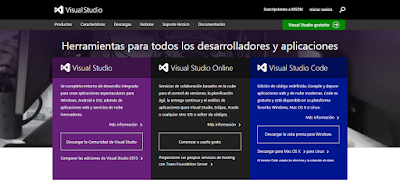






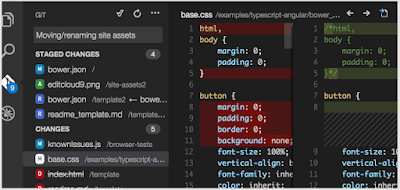
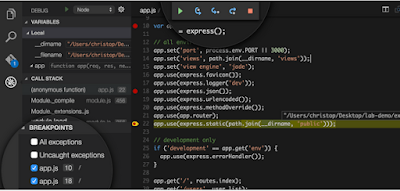
ConversionConversion EmoticonEmoticon